Prevenire le perdite di informazioni mediante l'invio di dati a una destinazione errata
È possibile limitare il metodo per specificare le destinazioni in Fax o Scanner per evitare l'invio di dati a un indirizzo non desiderato.
Limitare l'inserimento manuale delle destinazioni (Limita utilizzo destinazioni)
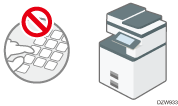
Selezionare la destinazione per inviare dati e impedire l'inserimento errato.
Limitare la registrazione di nuove destinazioni nella rubrica (Restrizione aggiunta destinazioni utente)
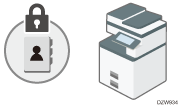
Se viene registrata una destinazione errata, è possibile inviare più volte dati a una destinazione non desiderata. Disabilitare la registrazione o la modifica delle destinazioni nella rubrica per evitare di inviare ripetutamente i dati a una destinazione errata.
L'amministratore utenti può modificare le informazioni registrate e gli utenti possono modificare la propria password.

È possibile impedire una trasmissione fax ad una destinazione errata nella funzione fax.
Limitare il metodo per specificare le destinazioni (Tipo schermata impostazioni: Standard)
 Accedere alla macchina come amministratore utente sul pannello di controllo.
Accedere alla macchina come amministratore utente sul pannello di controllo.
 Sulla schermata Home premere [Impostazioni].
Sulla schermata Home premere [Impostazioni].
 Nella schermata Impostazioni, premere [Impostazioni di Sistema].
Nella schermata Impostazioni, premere [Impostazioni di Sistema].
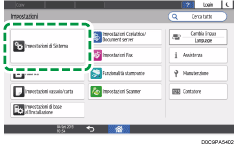
 Prmere [Impostazioni per amministratore]
Prmere [Impostazioni per amministratore] [Sicurezza]
[Sicurezza] [Impostazioni di sicurezza estesa].
[Impostazioni di sicurezza estesa].
 Dall'elenco accanto a Limita uso delle destinazioni (nome funzione) o Limita aggiunta di destinazioni utente (nome funzione), selezionare [Attivo].
Dall'elenco accanto a Limita uso delle destinazioni (nome funzione) o Limita aggiunta di destinazioni utente (nome funzione), selezionare [Attivo].
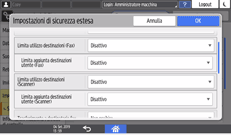
È possibile specificare separatamente queste funzioni per le funzioni Fax e Scanner.
Quando si specifica per la prima volta la Restrizione aggiunta destinazioni utente, è anche possibile specificare la Limitazione di utilizzo delle destinazioni.
 Premere [OK].
Premere [OK].
 Premere [Home] (
Premere [Home] ( ), quindi effettuare il log out dalla macchina.
), quindi effettuare il log out dalla macchina.
Limitare il metodo per specificare le destinazioni (Tipo schermata impostazioni: classico)
 Accedere alla macchina come amministratore utente sul pannello di controllo.
Accedere alla macchina come amministratore utente sul pannello di controllo.
 Sulla schermata Home premere [Impostazioni].
Sulla schermata Home premere [Impostazioni].
 Nella schermata delle impostazioni, premere [Funzioni macchina].
Nella schermata delle impostazioni, premere [Funzioni macchina].
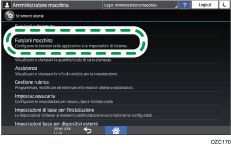
 Premere [Impostazioni di Sistema]
Premere [Impostazioni di Sistema] scheda [Strumenti ammin.]
scheda [Strumenti ammin.] [Sicurezza estesa] per visualizzare la schermata delle impostazioni.
[Sicurezza estesa] per visualizzare la schermata delle impostazioni.
 Specificare Limitazione di utilizzo delle destinazioni o Restrizione aggiunta destinazioni utente.
Specificare Limitazione di utilizzo delle destinazioni o Restrizione aggiunta destinazioni utente.
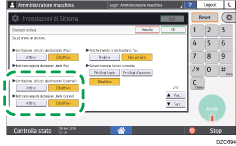
È possibile specificare separatamente queste funzioni per le funzioni Fax e Scanner.
Quando si specifica per la prima volta la Restrizione aggiunta destinazioni utente, è anche possibile specificare la Limitazione di utilizzo delle destinazioni.
 Premere [OK].
Premere [OK].
 Dopo aver completato la configurazione, premere Home (
Dopo aver completato la configurazione, premere Home ( ).
).
